Postavite dnevnu Bing sliku kao pozadinu na Windows 10
Postavite dnevnu Bing sliku kao pozadinu u sustavu Windows 10:(Set Daily Bing Image As Wallpaper On Windows 10:) Kad god otvorite svoje računalo ili prijenosno računalo(Laptop) , prvo što bacite pogled je zaslon radne površine(Desktop) . Osjećate se dobro ako otvorite prijenosno računalo ili računalo i vidite prekrasnu pozadinu. Osjećat ćete se bolje ako svakodnevno vidite različite pozadine. Windows 10 pruža način da se pozadina zaključanog zaslona radne površine može mijenjati svakodnevno. (Desktop)Ovaj trend je došao iz Windows phone-a, a Microsoft ga je nastavio u sustavu Windows 10(Windows 10) .
Pozadina koju ćete vidjeti na radnoj površini(Desktop) bit će Microsoft Bing slike. Microsoft Bing svakodnevno mijenja svoju početnu stranicu s nevjerojatnim i različitim vrstama fotografija Getty Images i drugih vrhunskih fotografa diljem svijeta. Ove fotografije mogu biti bilo koja motivacijska fotografija, slikovita fotografija, fotografija životinja i još mnogo toga.

Na tržištu postoji mnogo aplikacija koje se mogu koristiti za postavljanje Bing slike(Bing Image) kao pozadine radne površine(Desktop) koja se svakodnevno mijenja . Neke od tih aplikacija su Dnevna slika(Picture) , Dinamična tema(Dynamic Theme) , Bing desktop i mnoge druge.
Postavite dnevnu Bing sliku kao pozadinu na Windows 10(Set Daily Bing Image As Wallpaper On Windows 10)
Obavezno stvorite točku vraćanja(create a restore point) u slučaju da nešto pođe po zlu.
Metoda 1: Postavite Dnevnu Bing sliku kao pozadinu pomoću aplikacije Daily Picture(Method 1: Set Daily Bing Image As Wallpaper using Daily Picture App)
Windows 10 nema ovu izvornu značajku za postavljanje Bing slike(Bing Image) kao pozadine(Wallpaper) pa morate koristiti pomoć aplikacije treće strane da biste to učinili.
Da biste pomoću aplikacije Daily Picture postavili Bing Image kao pozadinu za Windows 10, slijedite korake u nastavku:
1. Idite na početak i potražite Windows ili Microsoft trgovinu( Microsoft store) pomoću trake za pretraživanje.

2. Pritisnite tipku enter na vrhu rezultata(top result) pretraživanja i otvorit će se vaša Microsoft ili Window trgovina.(Window)

3. Kliknite na gumb Traži(Search button) dostupan u gornjem desnom kutu.

4. Potražite aplikaciju za dnevne slike(Daily Picture) .

5. Pritisnite tipku Enter na tipkovnici, a zatim kliknite gumb Instaliraj.(Install button.)

6. Vaša instalacija će započeti.
7. Nakon što je instalacija dovršena, kliknite na gumb Pokreni(Launch button) koji je dostupan u gornjem desnom kutu ili u okviru za potvrdu koji se pojavljuje na dnu.
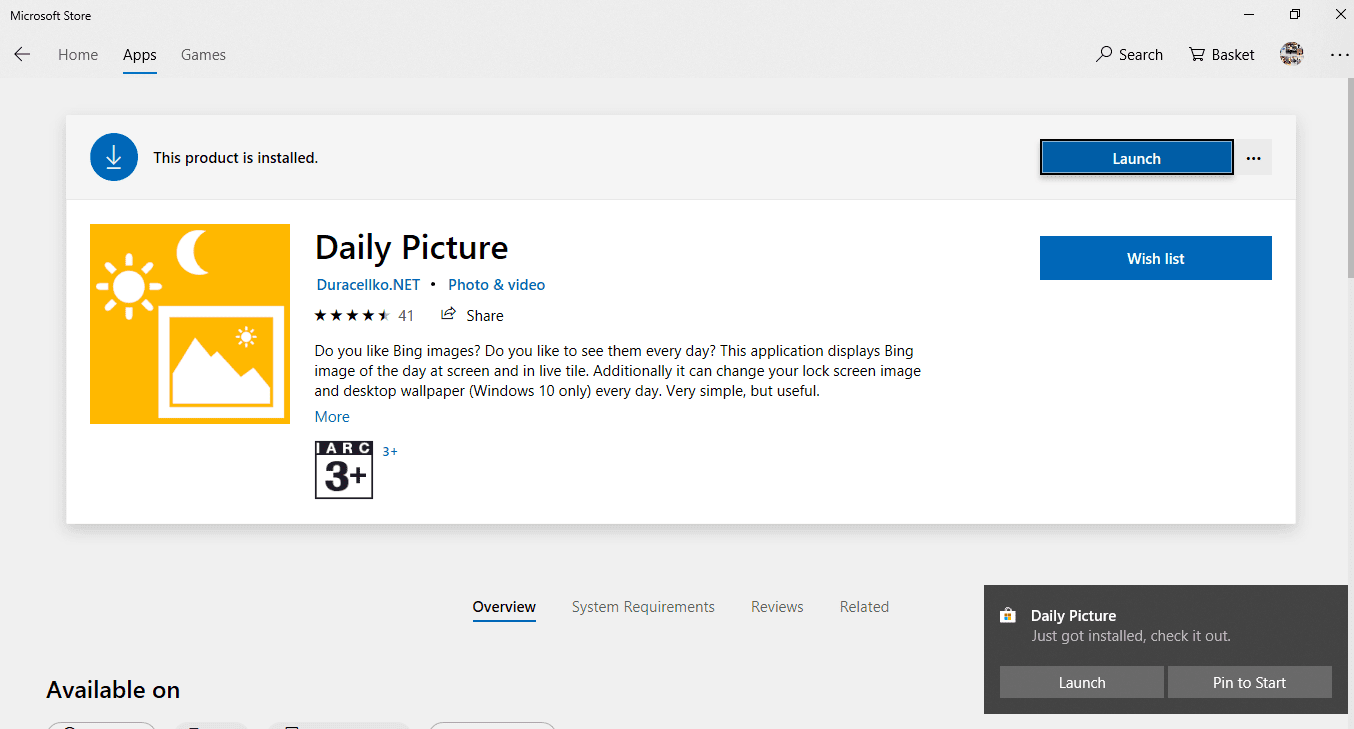
8. Otvorit će se vaša aplikacija Daily Picture .

9. Nakon što aplikacija završi preuzimanje, aplikacija će preuzeti sve slike prošlog tjedna s Binga. Da biste ga konfigurirali, kliknite na ikonu postavki(settings) .

10. Uključite gumb za koji želite postaviti Bing sliku kao zaključani zaslon ili kao pozadinu radne površine( set Bing Image as lock screen or as desktop wallpaper) .

11.Nakon dovršetka gornjih koraka, Bing slike će biti postavljene kao pozadina radne površine(Bing Images will be set up as the desktop wallpaper) ili kao zaključani zaslon ili oboje ovisno o opciji za koju ćete uključiti gumb.

Aplikacija Daily Picture također sadrži neke druge značajke.(Daily Picture app also contains some other features.)
1. Nakon što kliknete na donji gumb kao što je prikazano na slici, trenutna slika Binga(Bing) bit će osvježena kao najnovija slika s Binga(Bing) .

2. Da biste postavili trenutnu Bing sliku kao pozadinu, kliknite na gumb kao što je prikazano na donjoj slici.
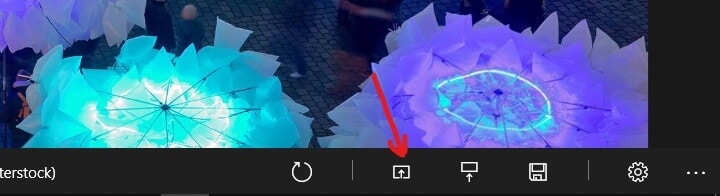
3. Da biste postavili trenutnu Bing sliku kao pozadinu zaključanog zaslona, morate kliknuti gumb ispod.
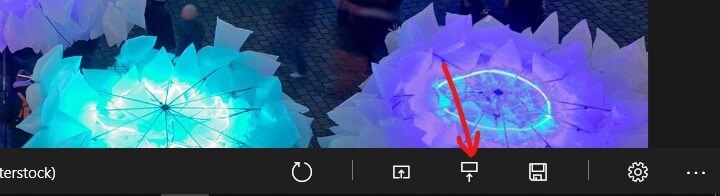
4. Kliknite na gumb kao što je prikazano u nastavku kako biste svoju trenutnu sliku spremili na tvrdi disk.

5. Da biste otvorili Postavke, kliknite na ikonu postavki kao što je prikazano u nastavku.

6. Strelica LIJEVO ili DESNO(RIGHT) za pomicanje kroz slike Binga(Bing) od prethodnog dana .

Metoda 2: Postavite dnevnu Bing sliku kao pozadinu pomoću dinamičke teme(Method 2: Set Daily Bing Image As Wallpaper using Dynamic Theme)
Postoji još jedna aplikacija pod nazivom Dynamic Theme koja se također može koristiti za postavljanje Bing slike(Bing Image) kao pozadine(Wallpaper) . Ova je aplikacija lako dostupna u trgovini Microsoft ili Windows trgovini.
Za korištenje dinamičke teme(Theme) za postavljanje Bing slike(Bing Image) kao pozadine(Wallpaper) slijedite korake u nastavku:
1. Idite na početak i potražite Windows ili Microsoft trgovinu(Microsoft store) pomoću trake za pretraživanje.

2. Pritisnite tipku enter na vrhu rezultata pretraživanja i otvorit će se vaša Microsoft ili Window trgovina.(Window)
3. Kliknite na gumb Traži(Search) dostupan u gornjem desnom kutu.

4. Potražite aplikaciju Dynamic Theme(Search for Dynamic Theme app) .

5.Kliknite na rezultat pretraživanja dinamičke teme(Dynamic Theme) ili pritisnite tipku Enter na tipkovnici.
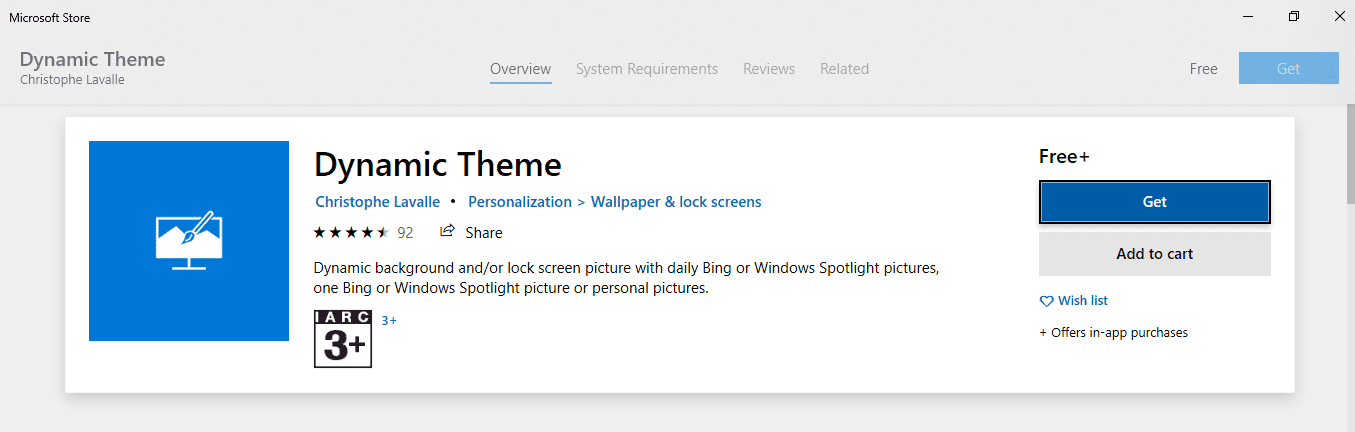
6. Nakon što je preuzimanje aplikacije završeno, kliknite na gumb Instaliraj( Install) .

7. Nakon što je instalacija dovršena, pojavit će se zaslon sličan zaslonu personaliziranih postavki sustava Windows.(Windows Personalized settings screen will appear.)
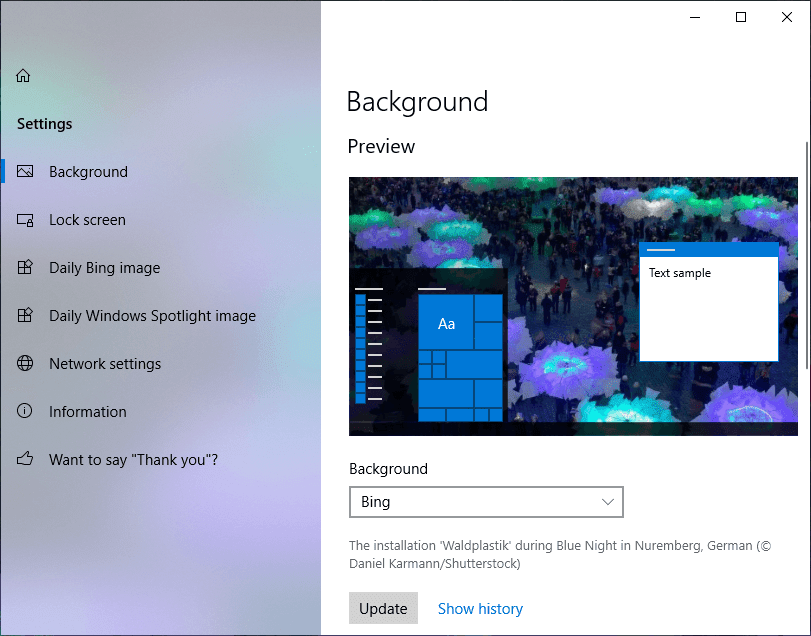
8.Kliknite opciju Pozadina(Background) među opcijama dostupnim na lijevoj ploči.
9. Promijenite pozadinu radne površine u dnevnu( daily Bing) sliku Binga odabirom Binga s padajućeg izbornika dostupnog u okviru ispod kartice Pozadina .(Background)

10. Nakon što odaberete Bing , Bing će se pojaviti u pozadinskom oknu Pregled.(Preview background pane.)
11. Kliknite na Ažuriraj(Update) da biste konačno postavili Bing sliku kao pozadinu radne površine.
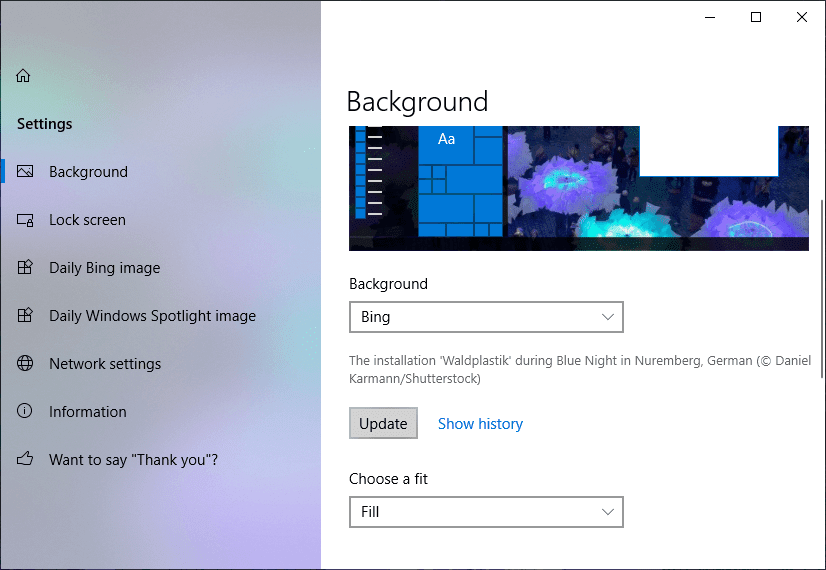
12. Da biste vidjeli prethodne slike postavljene kao pozadinu, kliknite na Prikaži povijest.(Show history.)
13. Otvorit će se novi prozor koji prikazuje sve vaše prethodne pozadinske slike. Kliknite(Click) na lijevu strelicu( left arro) da vidite više slika. Ako želite bilo koju od njih postaviti kao pozadinu, desnom tipkom miša kliknite tu sliku i odaberite Postavi kao pozadinu.(set as background.)

14.Nakon dovršetka gornjih koraka, vaše Bing slike bit će postavljene kao pozadina radne površine.
Ako želite vidjeti još neke opcije za Daily Bing sliku, slijedite korake u nastavku:(If you want to see some more options for Daily Bing image follow the below steps:)
a) Pod Dynamic Theme, kliknite na Daily Bing Image na lijevoj ploči prozora.
b) Otvorit će se stranica s opcijama postavki slike Daily Bing .
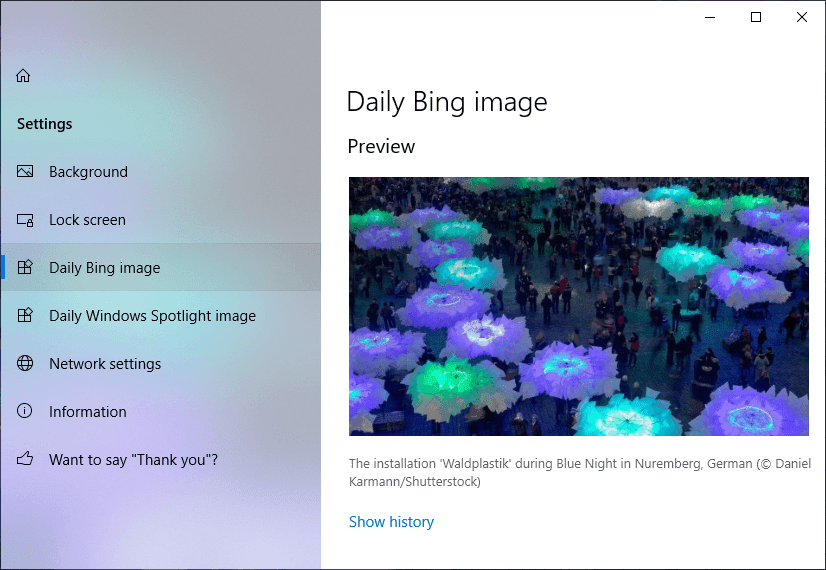
c) Uključite gumb koji se nalazi ispod Obavijesti(Notification) ako želite dobiti obavijest kada nova Bing slika bude dostupna.
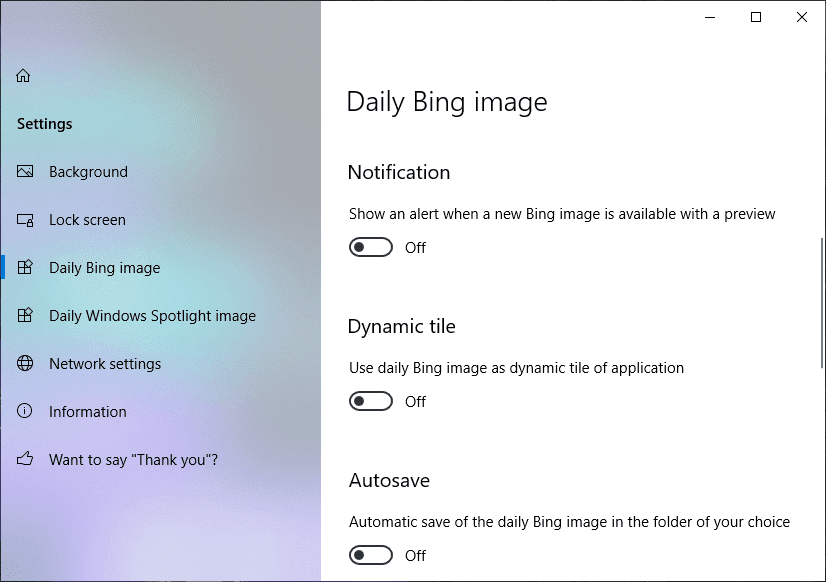
d) Ako želite koristiti dnevnu Bing sliku(Bing Image) kao sliku koja će se pojaviti na pločici koja će prikazati ovu aplikaciju, tada uključite gumb koji se nalazi ispod Dinamičke pločice.( then toggle ON the button present below the Dynamic tile.)

e) Ako želite spremiti svaku dnevnu Bing sliku(Daily Bing Image) , onda uključite gumb koji se nalazi ispod opcije Automatsko spremanje.(Autosave option.)
f) Pod naslovom izvora vidjet ćete puno opcija u vezi s tim koji dio svijeta, na primjer: Sjedinjene Američke Države, Japan , Kanada(Canada) i mnoge druge, želite vidjeti na svojoj dnevnoj Bing slici(Bing Image) . Odaberite tu opciju i vidjet ćete da će se sve dnevne slike Binga(Bing Image) pojaviti povezane s tim dijelom.

g) Slijedeći bilo koju od gore navedenih metoda, svaki dan ćete vidjeti prekrasnu novu sliku, inspirirati će vas i opustiti dok radite.
Metoda 3: Upotrijebite Bing Desktop Installer(Method 3: Use the Bing Desktop Installer)
Drugi način korištenja ažuriranih Bing slika kao pozadina je korištenje Bing radne površine(Bing Desktop) koju možete preuzeti s poveznice(download from the link) . Ova mala Microsoftova(Microsoft) aplikacija također će postaviti traku za pretraživanje Binga(Bing) na vašu radnu površinu, koje se lako možete riješiti i također omogućuje korisnicima da koriste svakodnevnu Bing sliku kao pozadinu za radnu površinu. Da biste to učinili, morate instalirati ovu aplikaciju, koja će promijeniti vašu postojeću pozadinu radne površine dnevnom slikom Binga(Bing) kao dijaprojekciju i također može postaviti tražilicu vašeg zadanog preglednika kao Bing .
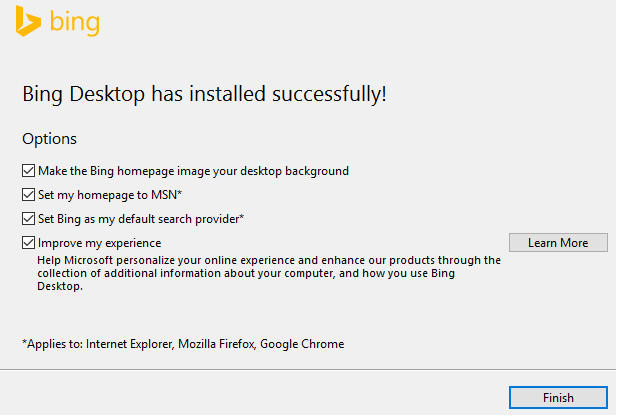
Dok instalirate desktop aplikaciju Bing , u gornjem desnom kutu kliknite na njen zupčanik Postavke . (Settings)Zatim idite na " Postavke(Preferences) " i odatle poništite kvačicu( un-tick) " Prikaži ikonu radne površine Binga na programskoj traci(Show Bing Desktop icon on the taskbar) ", kao i opcije " Prikaži okvir za pretraživanje na programskoj traci(Show a search box on the taskbar) ". Opet idite na Settings > General i odatle poništite kvačicu( un-tick) " Uključi skup alata za pozadinu(Turn on wallpaper toolset) " i " Automatski zalijepi kopirani tekst u okvir za pretraživanje(Automatically paste copied text in the search box) ". U slučaju da ne želite da se ova aplikacija pokrene u trenutku dizanja, možete poništiti(un-tick) drugu opciju koja je " Automatski otvori kada se Windows pokrene(Automatically open when Windows starts)” koji se također nalazi pod Općim(General) postavkama.
Preporučeno:(Recommended:)
- 3 načina za sakrivanje aplikacija na Androidu bez root-a(3 Ways to Hide Apps on Android Without Root)
- Što je upravljanje diskovima i kako ga koristiti?(What is Disk Management & How to use it?)
- Fix Alt+Tab Not Working in Windows 10
- Popravak Ne može se uključiti Windows Defender(Fix Can’t Turn ON Windows Defender)
Nadam se da vam je ovaj članak bio od pomoći i da sada možete jednostavno postaviti dnevnu Bing sliku kao pozadinu na Windows 10( Set Daily Bing Image As Wallpaper On Windows 10) , ali ako još uvijek imate pitanja u vezi s ovim vodičem, slobodno ih postavite u odjeljku za komentare.
Related posts
Izrada sigurnosne kopije potpune slike sustava u sustavu Windows 10 [The Ultimate Guide]
Kako stvoriti sigurnosnu kopiju slike sustava u sustavu Windows 10
Onemogućite pozadinsku sliku radne površine u sustavu Windows 10
Kako omogućiti dijaprojekciju pozadine u sustavu Windows 10
How to Change Desktop Wallpaper in Windows 10
Kako postaviti dijeljenje mrežnih datoteka u sustavu Windows 10
Postavite maksimalnu granicu glasnoće u sustavu Windows 10
Kako izbrisati particiju volumena ili diska u sustavu Windows 10
Dodajte pisač u sustav Windows 10 [VODIČ]
3 načina da ubijete proces u sustavu Windows 10
Omogućite ili onemogućite ugrađeni administratorski račun u sustavu Windows 10
Kako omogućiti i postaviti BitLocker enkripciju na Windows 10
Popravite kako računalo neće ići u stanje mirovanja u sustavu Windows 10
Onemogućite smanjenje kvalitete pozadine radne površine JPEG u sustavu Windows 10
Pronađite sigurnosni identifikator (SID) korisnika u sustavu Windows 10
Dopustite ili spriječite uređaje da probude računalo u sustavu Windows 10
Omogućite ili onemogućite Cortanu na zaključanom zaslonu sustava Windows 10
Kako popraviti oštećeni registar u sustavu Windows 10
Popravite crnu pozadinu radne površine u sustavu Windows 10
Kako onemogućiti vatrozid za Windows 10
